오토캐드 프로그램을 사용하다보면 “오토캐드 라이센스가 유효하지 않습니다.”라는 문구와 함께 오토캐드 소프트웨어를 사용하려면 정품 오토캐드 라이센스가 필요하다는 경고문이 나타납니다.
이러한 오토캐드 라이센스 경고창이 나타나는 이유는 주로 오토캐드 크랙 버전을 사용하고 있거나 정품 인증 기간이 지나 재인증이 필요한 경우에 속합니다.
이러한 오토캐드 실행 시 나타나는 라이센스 문제에 대한 해결 방법을 참고하여 오토캐드 라이센스 유효 문제를 해결하시길 바랍니다.
오토캐드 라이센스 유효 문제 원인
오토캐드 라이센스 유효성 인증에 대한 문제는 대부분 다음과 같은 원인으로 인해 발생하게 됩니다.
- 오토캐드를 설치한지 오랜 시간이 지나 구버전을 사용하고 있는 경우
- 오토캐드 라이선스 기간이 만료된 경우
- 오토캐드 정품 버전이 아닌 크랙 버전을 사용하는 경우
- 윈도우 방화벽 문제로 인해 라이센스 인증이 되지 않는 경우
이로 인해 발생하는 문제는 오토캐드 실행 시 다음과 같은 경고문이 나타나게 되며 모두 라이센스로 인한 문제로 직결됩니다.
AutoCAD 경고문 일부
- 현재 사용하고 계신 AutoCAD 라이센스가 유효하지 않습니다.
- 오늘 이후로 AutoCAD 제품 사용이 중단됩니다.
- CAD 라이센스가 유효하지 않습니다. 이 소프트웨어는 무단 출처에서 구매한 것일 수 있습니다.
오토캐드 라이센스 유효 해결 방법
오토캐드 정품 사용 시
1. 오토캐드 최신 버전 다운로드
정품 오토캐드 프로그램을 사용하고 있음에도 불구하고 라이센스 유효성 문제가 발생한다면 오토캐드 업데이트로 인해 라이센스 재검증이 필요한 경우에 속합니다.
기존에 설치된 오토캐드 소프트웨어를 완전히 제거하고 오토데스크 공식 홈페이지에 방문하여 최신 버전의 오토캐드를 다시 설치하는 것을 추천드립니다.
2. 라이센스 재검증
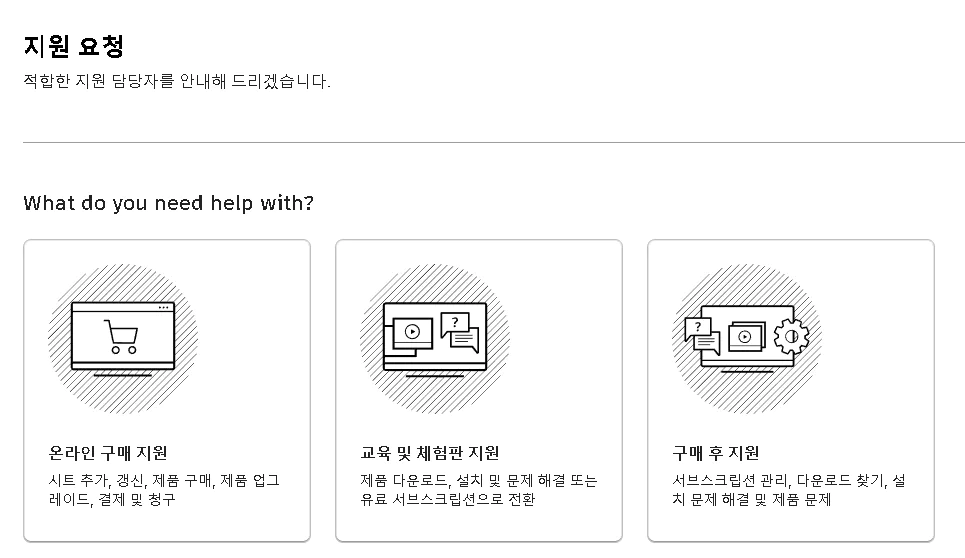
오토캐드 정품 소프트웨어를 구매하여 사용하고 있더라도 이전에 오토캐드 크랙 버전을 설치했거나 이용한 기록이 남아있다면 라이센스 문제가 발생할 수 있습니다.
한번이라도 오토캐드 크랙을 설치했거나 사용했던 PC 또는 IP라면 기록이 남아있어 유효성 검사를 요구하게 됩니다.
이 경우에는 오토데스크 고객 지원 센터에 문의를 남기거나 라이센스를 재검증하는 방식으로 유효성 문제를 해결할 수 있습니다.
오토캐드 크랙 사용 시
1. 라이센스 유효성 창 제거
“오토캐드 라이센스가 유효하지 않습니다.” 경고창을 일시적으로 제거하고 오토캐드 프로그램을 이용하는 방법으로 매번 반복해야한다는 번거로움이 있습니다.
오토캐드 실행 시 나타나는 라이센스 경고문이 뜨면 즉시 [Alt+F4] 버튼을 눌러 경고창을 제거하고 오류가 발생하였음에도 오토캐드 프로그램을 계속 사용할 수 있습니다.
2. 인터넷 차단 후 오토캐드 설치
이미 오토캐드 크랙이 설치되어있는 경우 PC 정보가 오토캐드 전산망에 등록되어 캐드 소프트웨어 불법 단속 대상자에 포함되어있습니다.
이를 피하기 위해 PC 포맷 및 윈도우 재설치 후 오토캐드 크랙을 설치하기 전 인터넷을 완전히 끊고 프로그램을 설치하면 라이센스 유효성 검사를 피해갈 수 있습니다.
3. 라이센스 경고문 파일 삭제
오토캐드 설치 폴더 내 포함된 라이센스 경고문을 생성하는 파일을 제거하여 유효성 알림 없이 오토캐드를 사용하는 방법입니다.
다음과 같은 위치에 속한 6개 파일을 완전히 삭제한 뒤 컴퓨터 재시작 후에 오토캐드 프로그램을 사용할 수 있습니다.
- C:\ProgramData\FLEXnet\
- C:\ProgramData\Autodesk\ADUT
- C:\ProgramData\Autodesk\CLM\LGS
- C:\Users\\AppData\Roaming\Autodesk\ADUT
- C:\Users\\AppData\Local\Autodesk\CLM
- C:\Users\\AppData\Local\Autodesk\Web Services\LoginState.xml
4. 윈도우 방화벽 설정 변경
Windows Defender 방화벽 설정을 통해 오토캐드 실행 시 발생하는 경고창을 제거하는 방법입니다.
- 제어판 – 시스템 및 보안 – Windows Defender 방화벽 – 고급 설정으로 이동합니다.
- 인바운드 규칙 – 작업 내 “새 규칙”을 선택합니다.
- 프로그램 항목 – 다음 프로그램 경로 – 찾아보기를 선택합니다.
- 인바운드 규칙 (Autodesk Content Service 및 Autodesk SketchBook)을 차단합니다.
- 아웃바운드 규칙 (Autodesk SketchBook)을 차단합니다.
- 컴퓨터 재시작 후 오토캐드 프로그램을 이용합니다.

